Logic Pro Mac용 사용 설명서
- 환영합니다
-
- Logic Pro 11.2의 새로운 기능
- Logic Pro 11.1의 새로운 기능
- Logic Pro 11의 새로운 기능
- Logic Pro 10.8의 새로운 기능
- Logic Pro 10.7.8의 새로운 기능
- Logic Pro 10.7.5의 새로운 기능
- Logic Pro 10.7.3의 새로운 기능
- Logic Pro 10.7의 새로운 기능
- Logic Pro 10.6의 새로운 기능
- Logic Pro 10.5의 새로운 기능
- Logic Pro 10.4의 새로운 기능
- Logic Pro 10.3의 새로운 기능
- Logic Pro 10.2의 새로운 기능
- Logic Pro 10.0의 새로운 기능
-
- 편곡 개요
-
- 리전 개요
- 리전 선택하기
- 리전 일부 선택하기
- 리전 오려두기, 복사, 및 붙여넣기
- 리전 이동하기
- 갭 추가 또는 제거하기
- 리전 재생 지연하기
- 리전 루프하기
- 리전 반복하기
- 리전 리사이즈하기
- 리전 음소거하기 및 솔로 지정
- 리전 타임 스트레치하기
- 오디오 리전 리버스하기
- 리전 분할
- MIDI 리전 디믹스하기
- 리전 결합
- 트랙 영역에서 리전 생성하기
- 트랙 영역에서 오디오 리전의 게인 변경하기
- 트랙 영역에서 오디오 리전 노멀라이즈하기
- MIDI 리전의 가상본 생성하기
- 반복된 MIDI 리전을 루프로 변환하기
- 리전 색상 변경
- Mac용 Logic Pro에서 MIDI 리전을 패턴 리전으로 변환하기
- Mac용 Logic Pro에서 MIDI 리전을 Session Player 리전으로 대치하기
- 오디오 리전을 Sampler 악기의 샘플로 변환하기
- 리전 이름 변경
- 리전 삭제
- Stem Splitter로 보컬 및 악기 스템 추출하기
- 그루브 템플릿 생성하기
-
- Smart Controls 개요
- 마스터 이펙트 Smart Controls 보기
- Smart Controls 레이아웃 선택하기
- MIDI 컨트롤러 자동 할당하기
- 스크린 컨트롤 자동 매핑하기
- 스크린 컨트롤 매핑하기
- 매핑 파라미터 편집
- 파라미터 매핑 그래프 사용하기
- 스크린 컨트롤의 플러그인 윈도우 열기
- 스크린 컨트롤 이름 변경하기
- 아티큘레이션 ID를 사용하여 아티큘레이션 변경하기
- 스크린 컨트롤에 하드웨어 컨트롤 할당하기
- 저장된 설정과 Smart Controls 수정사항 비교하기
- Arpeggiator 사용하기
- 스크린 컨트롤 움직임 오토메이션하기
-
- 개요
- 노트 추가
- 악보 편집기에서 오토메이션 사용하기
-
- 보표 스타일 개요
- 트랙에 보표 스타일 할당하기
- 보표 스타일 윈도우
- 보표 스타일 생성 및 복제하기
- 보표 스타일 편집하기
- 보표, 성부 및 할당 파라미터 편집하기
- Mac용 Logic Pro의 보표 스타일 윈도우에서 보표 또는 성부를 추가 및 삭제하기
- Mac용 Logic Pro의 보표 스타일 윈도우에서 보표 또는 성부 복사하기
- 프로젝트 간 보표 스타일 복사하기
- 보표 스타일 삭제하기
- 성부 및 보표에 노트 할당하기
- 별개의 보표에 폴리포닉 파트 표시하기
- 악보 기호의 보표 할당 변경하기
- 보표 전체에 걸쳐 노트 묶기
- 드럼 기보법에 매핑된 보표 스타일 사용하기
- 미리 정의된 보표 스타일
- 악보 공유하기
- Touch Bar 단축키
-
-
-
- MIDI 플러그인 사용하기
- 보조 키 컨트롤
- Note Repeater 파라미터
- Randomizer 컨트롤
-
- Scripter 사용하기
- Script Editor 사용하기
- Scripter API 개요
- MIDI 프로세싱 함수 개요
- HandleMIDI 함수
- ProcessMIDI 함수
- GetParameter 함수
- SetParameter 함수
- ParameterChanged 함수
- Reset 함수
- JavaScript 객체 개요
- JavaScript Event 객체 사용하기
- JavaScript TimingInfo 객체 사용하기
- Trace 객체 사용하기
- MIDI 이벤트 beatPos 속성 사용하기
- JavaScript MIDI 객체 사용하기
- Scripter 컨트롤 생성하기
- Transposer 컨트롤
- 트랙에 MIDI 녹음하기
-
- Studio Piano
- 용어집
- 저작권

Mac용 Logic Pro에서 Live Loop 셀에 녹음하기
오디오 또는 MIDI 셀에 녹음할 수 있으며, 다른 셀이 재생 중일 때에도 녹음할 수 있습니다. 오디오 신호 흐름, 소프트웨어 악기 및 메트로놈에 대한 설정은 트랙 영역에 리전을 녹음할 때와 동일합니다.
녹음 과정에서 양 손을 모두 사용하여 악기를 연주해야 할 경우, 녹음본의 길이를 사전 지정된 값(셀 길이에 의해 결정됨)으로 설정할 수 있습니다. 그 외의 경우, 녹음 도중에 가장 가까운 마디 또는 비트로 설정할 수 있습니다.
녹음본 길이의 끝에 도달했을 때, 녹음을 정지하고 녹음된 콘텐츠를 자동으로 재생하거나, 셀에 여러 개의 테이크를 계속해서 녹음하거나, 소프트웨어 악기 연주를 병합할 수 있습니다.
트랙의 녹음을 활성화한 경우, 비어 있는 셀에 포인터를 올려놓으면 셀 녹음 버튼이 나타납니다. 셀 녹음 버튼을 클릭하면 다음 퀀타이즈 시작점에서 녹음을 시작하도록 셀을 트리거합니다. 퀀타이즈 시작이 한 마디보다 길면 다음 마디에서 녹음이 시작됩니다.
셀에 녹음 키 명령을 사용하여 셀 녹음의 시작과 정지를 트리거할 수 있으며 녹음 도중에 녹음 길이를 설정할 수 있습니다. 작업 흐름을 가속화하기 위해 키 명령을 풋스위치나 페달과 같은 컨트롤러에 할당할 수 있습니다.
셀 인스펙터에 있는 다음 파라미터를 사용하여 셀 녹음을 제어할 수 있습니다.
녹음: 셀에 녹음할 때 기존 셀 콘텐츠에 발생하는 동작을 결정합니다. 이전 연주를 새로운 연주로 대치하거나, 테이크 폴더에 새 연주를 녹음하거나, 소프트웨어 악기의 경우 연주를 병합할 수 있습니다.
녹음 길이: 녹음의 길이를 결정합니다. 셀 길이 값과 일치하도록 설정하거나, 녹음 중에 수동으로 다음 마디 또는 비트로 설정할 수 있습니다.
녹음 종료 시: 녹음 길이에 도달했을 때 발생하는 동작을 결정합니다. 녹음 설정에 따라 녹음된 콘텐츠를 즉시 재생하거나, 연주에 대한 여러 개의 테이크를 계속해서 녹음하거나, 여러 개의 소프트웨어 악기 연주를 병합하도록 설정할 수 있습니다.
참고: Session Player 또는 패턴 셀에는 녹음할 수 없습니다.
녹음 모드 설정하기
녹음 모드는 셀에 녹음할 때 기존 셀 콘텐츠에 발생하는 동작을 결정합니다. 이전 녹음을 대치하거나 여러 개의 테이크를 생성할 수 있습니다. 또한, 소프트웨어 악기로도 루프를 계속해서 녹음하여 각 패스를 하나의 셀에 병합할 수 있습니다. 이것은 드럼 패턴이나 멜로디를 그 자리에서 만들 경우 유용합니다. 세 가지의 녹음 모드 중에서 선택할 수 있습니다.
테이크: 각각의 새 녹음본은 셀에 있는 테이크 폴더에 추가됩니다. 녹음 후에 테이크를 미리 들어보고 셀에 사용하고 싶은 테이크를 선택할 수 있습니다.
병합: 새로운 녹음본이 생성될 때마다 그 녹음본이 이전 녹음본과 병합됩니다.
이 모드는 소프트웨어 악기로만 사용할 수 있습니다.
대치: 새로운 녹음본이 생성될 때마다 그 녹음본이 이전 녹음본을 대치합니다.
Logic Pro에서 다음 중 하나를 수행하십시오.
녹음하고 싶은 셀을 선택한 다음 셀 인스펙터의 녹음 팝업 메뉴에서 모드를 선택하십시오.
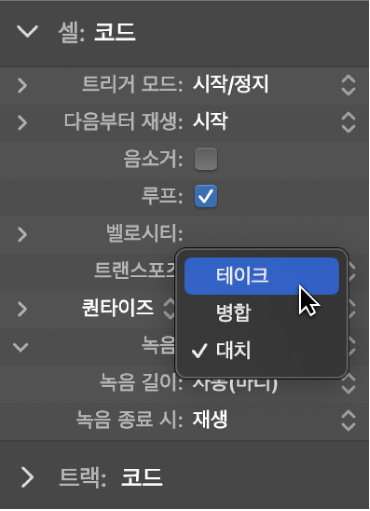
녹음하고 싶은 셀을 Control-클릭한 후, 녹음 > 모드를 선택한 다음 하위 메뉴에서 녹음 모드를 선택하십시오.
녹음 길이 파라미터 설정하기
녹음 길이 파라미터를 통해 셀 녹음본의 길이를 설정할 수 있습니다. 다음 설정 중에서 선택할 수 있습니다.
셀 길이: 녹음본의 길이는 셀 인스펙터에 있는 다음부터 재생 설정 내의 셀 길이 값에 의해 결정됩니다.
자동(마디): 녹음본의 길이는 녹음 중에 셀을 클릭하거나 셀에 녹음 키 명령을 사용할 때의 가장 가까운 마디로 설정됩니다.
자동(비트): 녹음본의 길이는 녹음 중에 셀을 클릭하거나 셀에 녹음 키 명령을 사용할 때 가장 가까운 비트로 설정됩니다.
Logic Pro에서 다음 중 하나를 수행하십시오.
녹음하고 싶은 셀을 선택한 다음 셀 인스펙터의 녹음 팝업 메뉴에서 설정을 선택하십시오.
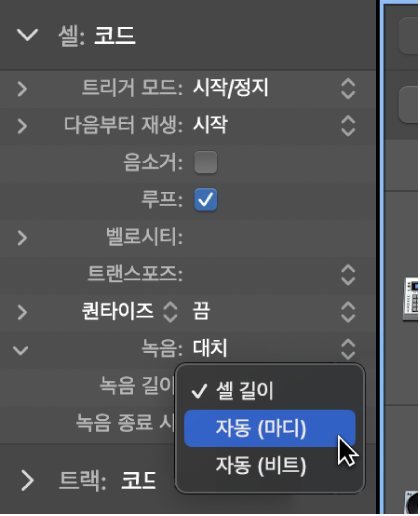
녹음하고 싶은 셀을 Control-클릭한 후, 녹음 > 녹음 길이를 선택한 다음 하위 메뉴에서 설정을 선택하십시오.
녹음 종료 동작 설정하기
녹음 종료 동작은 녹음 패스 종료 시 일어나는 동작을 결정합니다. 설정하는 방식에 따라 연주에 대한 여러 개의 테이크를 녹음할 때나 소프트웨어 악기를 녹음할 경우 여러 개의 연주를 병합할 때에 유용할 수 있습니다. 다음 설정 중 하나를 선택할 수 있습니다.
셀 재생: 녹음 종료 시, Live Loop가 녹음을 정지하며 셀은 방금 녹음한 연주를 즉시 재생하기 시작합니다.
계속 녹음: 녹음 종료 시, Live Loop가 녹음을 계속하고 녹음 파라미터에 따라 이전 녹음을 덮어쓰며 테이크를 생성하거나 각각 이어지는 녹음본을 병합합니다. 계속 녹음이 선택되고 녹음 길이 파라미터가 자동으로 선택된 경우, 셀이 녹음 중일 때 셀의 중앙에 추가 버튼(+)이 표시됩니다. 버튼을 클릭하면 녹음 길이가 가장 가까운 마디 또는 비트로 설정되며 다음 녹음 패스가 시작됩니다.
Logic Pro에서 다음 중 하나를 수행하십시오.
녹음하고 싶은 셀을 선택한 다음 셀 인스펙터의 녹음 종료 시 팝업 메뉴에서 설정을 선택하십시오.
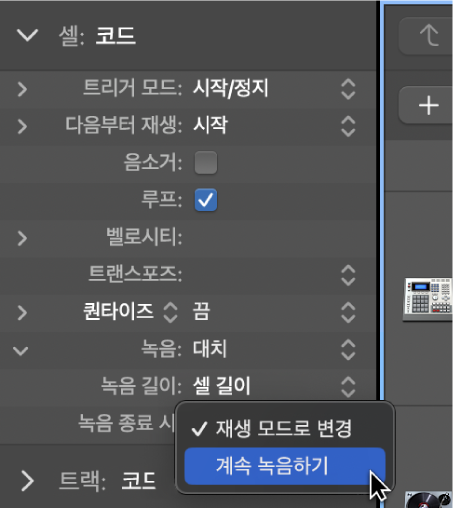
녹음하고 싶은 셀을 Control-클릭한 후, 녹음 > 녹음 종료 동작을 선택한 다음 하위 메뉴에서 설정을 선택하십시오.
셀에 녹음하기
Logic Pro에서 녹음하고 싶은 셀이 포함된 트랙의 트랙 헤더에 있는 녹음 활성화 버튼을 클릭하십시오.
필요할 경우 메트로놈과 녹음에 대한 카운트 인을 설정하십시오.
셀을 선택하고 필요할 경우 셀 인스펙터에서 녹음, 녹음 길이, 및 녹음 종료 시 파라미터를 설정하십시오.
다음 중 하나를 수행하십시오.
포인터를 비어 있는 셀 위에 올려놓은 후, 셀 중앙의 셀 녹음 버튼을 클릭하십시오.
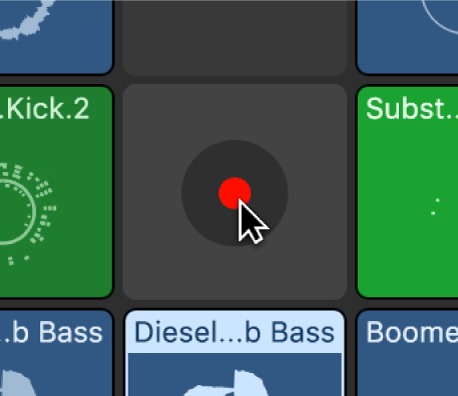
셀을 선택한 다음, 셀에 녹음 키 명령(Option-R)을 사용하십시오.
셀을 Control-클릭한 후, 단축 메뉴에서 셀에 녹음을 선택하십시오.
셀이 이미 재생 중이라면, 녹음은 다음 퀀타이즈 시작점에서 시작됩니다.
연주, 노래 및 그 외의 방법으로 녹음할 소리를 생성하십시오.
녹음 길이가 셀 길이로, 녹음 종료 동작이 ‘재생 모드로 변경’으로 설정되어 있다면 녹음이 자동으로 정지되고 셀이 재생됩니다.
다른 셀 녹음 설정을 선택한 경우, 다음 중 하나를 수행하십시오.
녹음 길이가 자동으로, 녹음 종료 동작이 계속 녹음으로 설정되어 있다면, 셀에 있는 추가 버튼(+)을 클릭하여 녹음 길이를 가장 가까운 마디 또는 비트로 설정하십시오.
녹음 길이가 자동으로, 녹음 종료 동작이 ‘재생 모드로 변경’으로 설정되어 있거나, 녹음 길이가 셀 길이로, 녹음 종료 시 동작이 ‘계속 녹음’으로 설정되어 있다면, 재생 버튼을 클릭하여 셀의 녹음을 정지하고 셀을 재생하십시오.
셀에 녹음 키 명령을 사용하여 셀 녹음을 시작하고 정지할 수 있으며 녹음 중에 녹음 길이를 설정할 수 있습니다.
유형별로 셀 녹음 기본값 설정하기
때로는 녹음 전에 셀 길이, 녹음 모드, 셀에 대한 MIDI 퀀타이즈를 설정하는 것이 편리할 수 있습니다. 특정 유형(오디오 또는 MIDI)의 모든 셀에 대한 기본값을 설정할 수 있습니다.
Logic Pro에서 Live Loop 그리드를 클릭하여 활성화되어 있는지 확인하십시오.
기본값을 설정하고 싶은 유형의 트랙을 선택하십시오.
그리드의 모든 셀을 선택 해제(Shift-D 사용)하십시오.
선택한 트랙 유형에 따라 셀 인스펙터에 셀: 오디오 기본값 또는 셀: MIDI 기본값이 나타납니다.
셀 인스펙터에서 기본 셀 길이, 녹음 설정 또는 MIDI 녹음본에 대한 퀀타이즈 값 등의 기본값을 설정하십시오.
참고: 셀 인스펙터에서 설정한 기본값의 일부는 새로 녹음되는 지정된 유형의 셀과 리전에 모두 적용됩니다.
개별 셀에 대한 녹음 기본값 설정하기
개별 셀에 대한 기본값을 설정할 수도 있습니다. 이것은 마디의 자동 녹음 길이 기본 설정을 유지하면서 서로 다른 씬에 대한 서로 다른 녹음 길이를 미리 정의하고 싶을 때 유용할 수 있습니다.
Logic Pro에서 녹음 기본값을 설정하고 싶은 하나 이상의 셀을 선택하십시오. 선택한 셀은 반드시 동일한 유형이어야 합니다 (오디오 또는 MIDI).
셀 인스펙터에서 기본 셀 길이, 녹음 설정 또는 MIDI 녹음본에 대한 퀀타이즈 값 등의 기본값을 설정하십시오.